Android 10에서 내장 스크린 레코더를 활성화하는 방법
내장 스크린 레코더는 화면에 무언가를 기록하고 싶을 때 유용할 수 있습니다. 화면 녹화를 위해 Android 10(Android 10) 에서 사용할 수 있는 여러 타사 앱이 있지만 성가신 팝업 광고를 처리해야 합니다. 그렇기 때문에 Android 10에서 실행되는 스마트폰에는 내장 스크린 레코더가 함께 제공됩니다(smartphones running on Android 10 comes with an in-built screen recorder) . 이렇게 하면 화면 녹화를 위해 타사 앱을 설치할 필요가 없습니다.
그러나 내장 스크린 레코더는 알 수 없는 이유로 Android 10 스마트폰에서 숨겨져 있으며 활성화 해야 합니다. (Android 10)따라서 Android 10에서 내장 스크린 레코더를 활성화하는 방법에 대한 작은 가이드가 있습니다.(how to enable built-in screen recorder on Android 10.)

Android 10에서 내장 스크린 레코더를 활성화하는 방법(How to Enable Built-In Screen Recorder on Android 10)
내장 스크린 레코더를 활성화하는 이유(Reasons to Enable the In-Built Screen Recorder)
화면 녹화를 위한 여러 타사 앱이 있다는 것을 알고 있습니다. Android 10 스마트폰 에서 내장 스크린 레코더를 활성화하는 데 문제가 있는 이유는 무엇입니까? 대답은 간단합니다. 타사 화면 녹화 앱의 단점인 개인 정보 보호는 보안 문제( The answer is simple- privacy, as the drawback of third-party screen recording apps, is the security concern) 입니다. 민감한 데이터를 악용할 수 있는 악성 앱을 설치 중일 수 있습니다. 따라서 화면 녹화는 내장된 화면 녹화기 앱을 사용하는 것이 좋습니다.
Android의 내장 스크린 레코더를 활성화하는 방법(How to Enable Android’s Built-In Screen Recorder)
Android 10 기기 가 있는 경우 아래 나열된 단계에 따라 내장 레코더를 활성화할 수 있습니다.
1단계: Android 10에서 개발자 옵션 활성화(Step 1: Enable Developer Options on Android 10)
장치에서 개발자 옵션을 활성화하지 않은 경우 USB 디버깅을 활성화할 수 없습니다. 이는 장치를 컴퓨터에 연결해야 하므로 필요한 단계입니다. 다음을 따라 기기에서 개발자 옵션을 활성화할 수 있습니다.
1. 장치의 설정(Settings) 으로 이동하여 시스템(System) 탭으로 이동합니다.
2. 아래로 스크롤하여 전화 정보(About phone) 섹션 을 찾습니다 .

3. 이제 빌드 번호 를 찾아 (Build number)7번(seven times) 탭합니다 .

4. 시스템(System) 섹션 으로 돌아가 개발자 옵션(Developer Options) 을 엽니다 .
2단계: USB 디버깅 활성화(Step 2: Enable USB debugging)
장치에서 개발자 옵션을 활성화하면 USB 디버깅을 쉽게 활성화할 수 있습니다.
1. 설정 을 연 다음 (Settings)시스템(System) 을 탭합니다 .
2. 고급 설정으로 이동하여 개발자 옵션을 탭하고 USB (t)디버깅을 활성화합니다.(ap on Developer Options and enable USB debugging.)
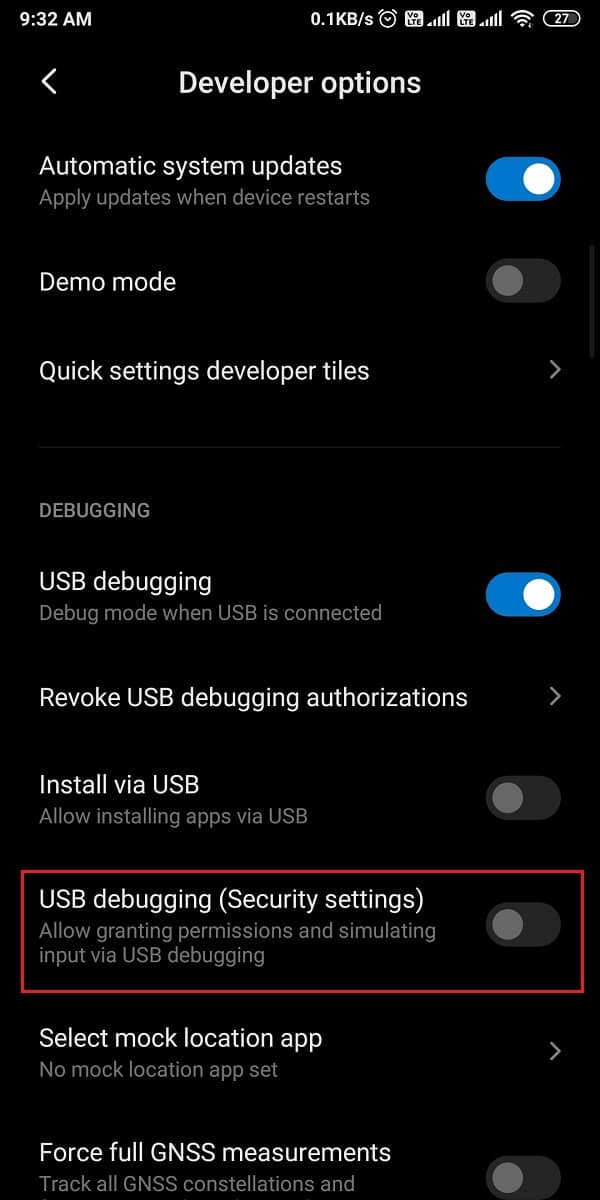
3단계: Android SDK 플랫폼 설치(Step 3: Install Android SDK platform)
Android 에는 방대한 개발자 도구 목록이 있지만 (Android)Android 10에서 내장 스크린 레코더를 활성화하는 방법을(how to enable built-in screen recorder on Android 10) 모르기 때문에 데스크톱에서 Android SDK 플랫폼(download the Android SDK platform on your desktop) 을 다운로드해야 합니다 . Google의 Android 개발자 도구(Google’s Android developer tools) 에서 도구를 쉽게 다운로드할 수 있습니다 . 데스크탑의 운영 체제에 따라 다운로드 하십시오. (Download)zip 파일을 다운로드 중이므로 데스크탑에서 압축을 풀어야 합니다.
또한 읽기: (Also Read:) Windows 10에 ADB(Android 디버그 브리지)를 설치하는 방법(How to Install ADB (Android Debug Bridge) on Windows 10)
4단계:(Step 4: ) ADB 명령 사용
컴퓨터에 플랫폼 도구를 다운로드한 후 다음 단계를 수행할 수 있습니다.
1. 컴퓨터에서 플랫폼 도구 폴더 를 연 다음 파일 경로 상자에 (platform-tools folder)cmd 를 입력해야 합니다 .

2. 플랫폼 도구 디렉터리 내에서 명령 프롬프트 상자가 열립니다. (A command prompt box will open within the platform-tools directory. )이제 USB 케이블 을 사용 하여 Android 10 스마트폰(connect your Android 10 smartphone) 을 컴퓨터 에 연결해야 합니다.

3. 스마트폰을 성공적으로 연결한 후 명령 프롬프트에 adb devices 를 (adb devices)입력(enter) 하고 Enter 키를 눌러야 합니다. 연결한 장치를 나열하고 연결을 확인합니다.

4. 아래 명령 을 (Type the below command)입력(enter) 하고 Enter 키를 누릅니다 .
‘adb shell settings put global settings_screenrecord_long_press true,’
5. 마지막으로 위의 명령은 Android 10(Android 10) 장치의 전원 메뉴 에 숨겨진 화면 레코더를 추가 합니다.
5단계: 내장된 스크린 레코더 사용해 보기(Step 5: Try the in-built Screen Recorder)
내장 스크린 레코더를 활성화한 후 Android 휴대폰 에서 화면을 녹화하는 방법을 모르는 경우 다음 단계를 따르세요.
1. 위의 모든 섹션을 성공적으로 실행한 후 장치 의 전원 버튼 을 길게 누르고 (Power button)스크린샷(Screenshot) 옵션을 선택해야 합니다.
2. 이제 음성 해설을 녹음할지 여부를 선택합니다. (choose if you want to record a voiceover or not. )
3. 화면 녹화를 시작하기 전에 화면에 표시되는 경고에 동의합니다 .(Agree to the warning)
4. 마지막으로 ' 지금 시작(Start now) '을 탭하여 장치의 화면 녹화를 시작합니다.
자주 묻는 질문(FAQ)(Frequently Asked Questions (FAQs))
Q1. Android 10에서 내장 스크린 레코더를 활성화하려면 어떻게 해야 하나요?(Q1. How do I enable the built-in screen recorder on Android 10?)
알림 창을 쉽게 내리고 스크린 레코더 아이콘을 눌러 화면 녹화를 시작할 수 있습니다. 그러나 일부 Android 10 스마트폰에서는 기기가 화면 녹화기를 숨길 수 있습니다. Android 10 에서 스크린 레코더를 활성화하려면 컴퓨터에 Android SDK 플랫폼(Android SDK platform) 을 설치하고 USB 디버깅 을 활성화하는 개발자 옵션을 활성화해야 합니다 . USB 디버깅 을 활성화하면 장치를 컴퓨터에 연결하고 ADB 명령을 사용해야 합니다. 가이드에서 언급한 정확한 방법을 따를 수 있습니다.
Q2. Android 10에는 화면 녹화기가 내장되어 있나요?(Q2. Does Android 10 have a built-in screen recorder?)
LG, Oneplus(Oneplus) 또는 Samsung 모델 과 같은 Android 10 스마트폰 에는 보안을 보장하고 데이터 도난을 방지하기 위해 내장 스크린 레코더가 있습니다. 여러 악성 타사 화면 녹화 앱이 데이터를 도용할 수 있습니다. 따라서 Android 10 스마트폰에는 사용자를 위한 내장 스크린 레코더 기능이 있습니다.(Android 10 smartphones came up with the built-in screen recorder feature for their users.)
추천:(Recommended:)
- 10 최고의 안드로이드 스크린 레코더 앱 (2021)( 10 Best Android Screen Recorder Apps (2021))
- Android에서 다운로드를 삭제하는 방법(How to Delete Downloads on Android)
- 안드로이드 폰에서 GIF를 저장하는 4가지 방법(4 Ways to Save GIFs on Android Phone)
- Android에서 사진에 워터마크를 자동으로 추가하는 방법(How to Automatically Add Watermark to Photos on Android)
Android 10에서 내장 스크린 레코더를 활성화하는 방법 (how to enable built-in screen recorder on Android 10. ) 에 대한 가이드가 마음에 드셨기를 바랍니다 . 이 가이드에서 언급한 단계에 따라 내장 스크린 레코더를 쉽게 활성화할 수 있습니다. 이렇게 하면 Android 10에 타사 화면 녹화 앱을 설치할 필요가 없습니다. 기사가 마음에 들면 아래 댓글로 알려주세요.
Related posts
컴퓨터에 Android 10를 사용하여 Bliss OS 12을 설치하는 방법
Fix Spotify Windows 10에서 열리지 않습니다
Lock Screen에서 Google Assistant를 비활성화하는 방법
Fix Android Icons Disappear Home Screen에서
Screen에서 Volume Button을 Android에서 얻는 방법
Windows 10에서 GZ 파일을 여는 방법
Windows 10에서 Record Screen로 Best 무료 소프트웨어
Windows 10에서 권한 없이 Zoom 회의를 녹화하는 방법
Print Screen Windows 10에서 작동하지 않습니까? 7 Ways 그것을 수정하십시오!
Change Lock Screen Timeout Setting Windows 10
5 Ways Windows 10에서 Screen을 분할합니다
최고의 Windows 10 스크린 레코더
Windows 10 Hide Email Address Login Screen
Windows 10에서 노트북 화면을 반으로 나누기
Android Phone을 Windows 10로 연결하는 방법은 무엇입니까?
Windows 10 Death Error의 Fix Blue Screen
Windows 10에서 터치 스크린 비활성화 [가이드]
Fix Ca Change Screen Resolution Windows 10에서
Lock Screen Windows 10에서 Lock Screen 사용 안 함 [안내]
Windows 10에서 화면 해상도를 변경하는 2가지 방법
